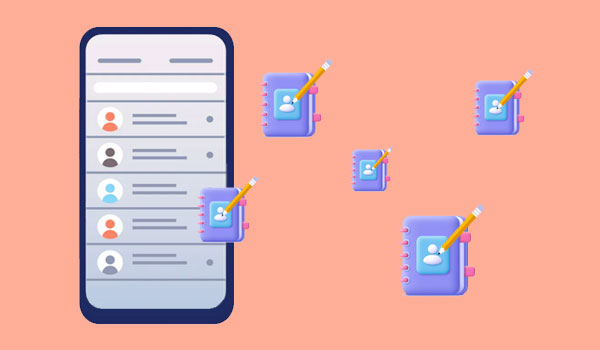
A pesar del tamaño creciente de las pantallas de teléfonos inteligentes, el uso prolongado de estas pantallas puede provocar fatiga, particularmente al administrar numerosos contactos. En consecuencia, un número creciente de individuos se preguntan Cómo editar contactos en Android teléfonos.
En esta publicación, presentamos 4 métodos de edición de contacto y 5 herramientas para Android que facilitan la adición, eliminación y modificación de múltiples números de teléfono en su dispositivo de una manera más optimizada y efectiva.
Parte 1: Cómo editar contactos en Android con la aplicación Contactos
La aplicación de contactos incorporados en Android es un centro central para administrar su información de contacto, como números de teléfono, correos electrónicos, direcciones y más. Tenga en cuenta que los pasos pueden variar según el fabricante o la versión de Android.
Para Android 12.0 o más nuevo:
- Localice y seleccione la aplicación Contactos en Android.
- Haga clic en el icono de perfil ubicado en la esquina superior.
- Acceda a la configuración de la aplicación de contactos o la «configuración de contactos», luego continúe con «su información».
- Ingrese o modifique la información requerida.
- Una vez completado, haga clic en «Guardar».
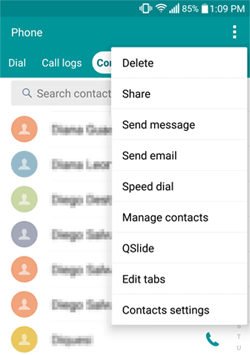
Para Android 11.0 o más:
- Localice y seleccione la aplicación Contactos.
- Haga clic en el «icono del menú> Configuración> su información».
- Ingrese o modifique los detalles requeridos.
- Una vez completado, haga clic en «Guardar».
Experiencia de usuario:
- Viene preinstalado en la mayoría de los dispositivos Android.
- Tediosa tarea de edición manual.
Cuando tu amigo sigue cambiando los números, intente vincular sus contactos para evitar duplicados de la siguiente manera: 1. Vaya a los contactos y toque el icono «Menú». 2. Seleccione «Administrar contactos» y luego «Fusionar contactos». 3. Elija fusionar duplicados por número, correo electrónico o nombre, seleccione las entradas y toque «Fusionar».
Parte 2: Cómo editar contactos telefónicos en Android desde la configuración
La aplicación Configuración en Android permite conectividad, visualización, seguridad, aplicaciones y más. Le permite personalizar su experiencia de Android ajustando las preferencias para satisfacer sus necesidades. Después de realizar cambios en la configuración, puede actualizar rápidamente los números de teléfono, agregar nuevas direcciones de correo electrónico, etc., con solo unos pocos clics. ¿Cómo se editan los contactos desde la configuración?
- Comience al iniciar la aplicación «Configuración» en su dispositivo Android.
- A continuación, navegue hacia abajo y elija la opción «Cuentas».
- Seleccione la cuenta específica que contiene el contacto que desea modificar.
- Proceda aprovechando la «cuenta de sincronización» y permita que complete el proceso de sincronización.
- Regrese a la interfaz principal de «Configuración», desplácese hacia abajo y seleccione «Aplicaciones» o «Administrador de aplicaciones».
- Localice y seleccione la aplicación que contiene el contacto que tiene la intención de editar.
- Toque «Almacenamiento» y luego seleccione «Borrar datos».
- Finalmente, vaya a la aplicación de contactos y ubique el contacto que desea modificar.
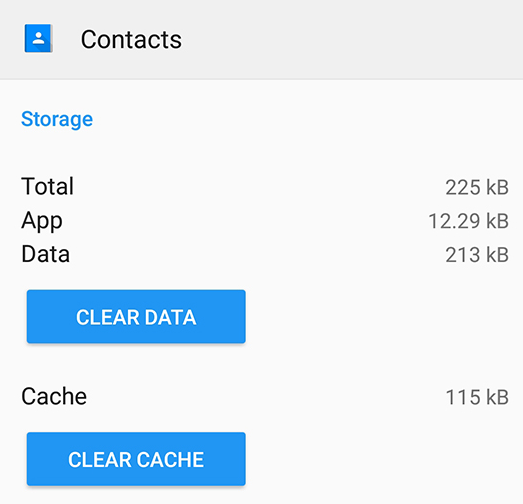
Experiencia de usuario:
- Conveniente si se administra múltiples aspectos del dispositivo.
- Proporciona solo funciones básicas de gestión de contacto y no es visualmente intuitiva.
Parte 3: Cómo editar contactos en el teléfono Android desde la computadora (conveniente)
La clave es encontrar un editor de contacto de Android confiable y experto como su asistente. En este caso, el asistente de Mobilekin para Android (con su versión Mac) puede satisfacer sus necesidades. Este es un administrador de datos de Android seguro, sin virus, sin publicidad que ofrece una interfaz elegante y fácil de usar, que le permite ver, agregar, modificar o eliminar contactos a granel o selectivamente en su computadora.
Además de eso, el software también le permite editar y administrar otros datos e incluso hacer una copia de seguridad y restaurar el contenido de Android con un solo clic.
Asistente de Mobilekin para Android: solución única para editar contactos de Android en la PC:
- Ver, transferir, editar/administrar, hacer una copia de seguridad y restaurar los datos de Android en una computadora.
- Proporcionar administración de múltiples tipos de datos, incluidos contactos, aplicaciones, fotos, música, videos, mensajes, libros electrónicos y más.
- Agregue, edite, exporte e importe contactos y mensajes de texto y elimine los contactos duplicados.
- Use su computadora para recibir y responder a los mensajes SMS.
- Instalación por lotes, desinstalar, importar o hacer una copia de seguridad de aplicaciones.
- Totalmente compatible con más de 8000 dispositivos Android, incluido el que tiene el último sistema operativo Android.
- Valora tu privacidad.
![]()
![]()
Descargue este programa gratuito y veamos cómo agregar, editar, eliminar, exportar e importar contactos con Mobilekin Assistant para Android:
Paso 1. Enlace su teléfono Android a PC y lo reconoce
Inicie la utilidad instalada y use un cable USB para conectar su teléfono Android a la PC. Aquí, deberá habilitar la depuración USB e instalar el controlador USB en la PC. Una vez detectado con éxito, su teléfono se mostrará en la ventana principal del programa.

Paso 2. Agregar, editar, eliminar, exportar e importar contactos de Android desde PC
Desde el panel lateral izquierdo de la ventana, elija la carpeta «Contactos» y presione «Todos los contactos». Sus contactos en el teléfono estarán enumerados uno por uno a la derecha. Ahora, puede editar los contactos haciendo clic en los botones en el programa:
- Editar: editar información de contacto existente como desee.
- NUEVO: Agregue un nuevo contacto a su teléfono, incluido el nombre, el número de teléfono, la dirección de correo electrónico, la dirección de la casa, etc.;
- Eliminado: eliminar contactos duplicados o innecesarios de su dispositivo;
- Exportación: respalde sus contactos de teléfono Android a su PC.
- Importación: transfiera los contactos de su PC a su teléfono Android.

También puede consultar el video tutorial a continuación para saber cómo funciona este producto.
Experiencia de usuario:
- Permite una amplia gestión de contacto.
- Ofrezca casi la gestión más fácil desde una pantalla más grande.
- Necesita una conexión física.
Parte 4: Cómo editar los contactos de Google en el teléfono Android
Casi todos los teléfonos inteligentes de Android vienen con la aplicación Google Contacts para editar contactos. Si falta, descárguelo de Google Play Store. Los cambios realizados en la aplicación se sincronizarán en todos los dispositivos utilizando la misma cuenta de Google.
¿Cómo edito los números de teléfono en los contactos de Google?
- Comience por iniciar la aplicación de Google Contacts en su dispositivo Android.
- A continuación, ubique y elija el contacto que desea modificar.
- Continúe tocando el icono del lápiz o el botón Editar.
- Haga los ajustes requeridos a la información del contacto.
- Finalmente, seleccione Guardar para confirmar los cambios.
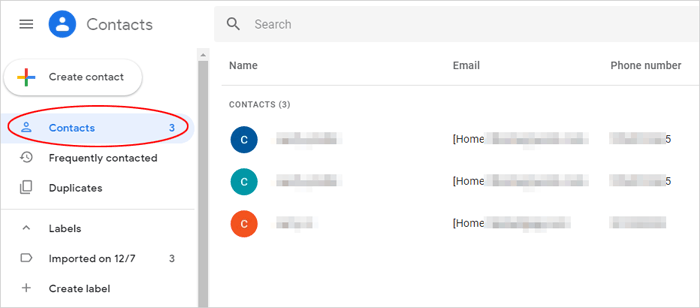
* Opcionalmente, puede editar los contactos de Google desde un navegador web:
- Vaya a contactos.google.com.
- Inicie sesión con la misma cuenta de Google que en su teléfono Android.
- Seleccione un contacto y haga clic en el icono «Editar» (lápiz).
- Haga cambios y haga clic en «Guardar».
Experiencia de usuario:
- Se puede acceder y administrar a través de un navegador web o la aplicación Google Contacts.
- Requiere una cuenta de Google para la funcionalidad completa.
Cuando se han realizado cambios en sus contactos de Google, también puede agregarlos a Android siguiendo los pasos: 1. Abra la configuración de Android. 2. Toque «Cuentas» o «Usuarios y cuentas». 3. Seleccione «Agregar cuenta» y elija «Google». 4. Ingrese las credenciales de su cuenta de Google e inicie sesión. 5. Asegúrese de que la opción de sincronización «Contactos» esté habilitada.
Parte 5: Editores de los 5 mejores contactos para Android
1. Contactor Optimizer
Calificación actual: 4.6
Contact Optimizer es muy elogiado por los usuarios por sus potentes características y su interfaz limpia. La deduplicación avanzada es la característica más popular del producto, que combina sus contactos desde la memoria de su teléfono a Google, y rápidamente filtra los duplicados. No solo puede eliminar los duplicados, sino que también puede encontrar contactos similares.
Además, también puede distinguir entre contactos correctos e incorrectos, lo que le ayuda a encontrar contactos incorrectos que no puede marcar. Con esta aplicación, puede editar, eliminar, seleccionar o anular todos los contactos en cualquier momento.
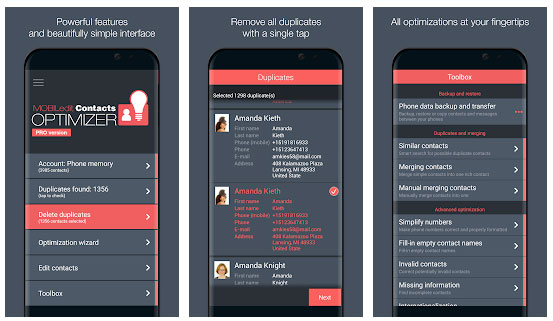
Descargar Contact Optimizer desde Google Play >>
2. Contactos simples
Calificación actual: 4.3
Simple Contacts también es una aplicación de gestión de contacto liviana con millones de fanáticos. Este programa no solo guarda contactos en su dispositivo, sino que también los sincroniza con Google u otras cuentas. Puede cambiar fácilmente los nombres de contacto, correos electrónicos, números de teléfono, direcciones, organizaciones, grupos y muchos otros campos personalizados.
Esta herramienta también le permite cambiar el nombre de grupos y enviar correos electrónicos o mensajes de texto a grupos a granel, ahorrándole mucho tiempo. Admite la exportación e importación del formato VCARD como un archivo .vcf, que es conveniente para que pueda hacer una copia de seguridad de sus datos, y también puede fusionar contactos duplicados.
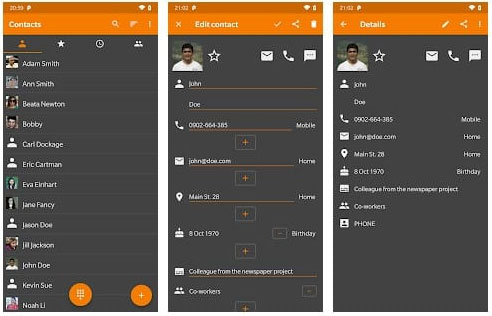
Descargar contactos simples de Google Play >>
3. SIM Contacts Manager
Calificación actual: 4.3
SIM Contacts Manager es una aplicación que le permite administrar fácilmente sus contactos SIM. Le permite importar contactos desde el dispositivo a la tarjeta SIM y viceversa. También puede exportar sus contactos a la hoja de trabajo de Excel o VCF, o importar la hoja de trabajo de Excel o VCF en la memoria SIM o la memoria del dispositivo.
Además, puede agregar y eliminar contactos, cambiar la información de contacto y más desde su dispositivo o desde su tarjeta SIM. También se admiten llamadas y mensajes de texto.
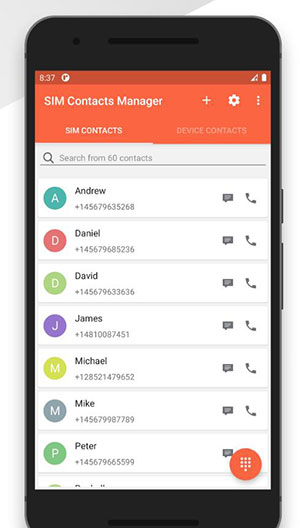
Descargue SIM Contacts Manager de Google Play >>
RELATED: Las 6 Mejores Herramientas para Espejar un Teléfono en Otro Teléfono
4. Contactos+
Calificación actual: 4.1
Contact + es un contacto (guía telefónica) muy popular y aplicación de marcador. Es una aplicación de administración de una pieza que puede ayudarlo a administrar contactos, marcadores, SMS y registros de llamadas. Deje que se comunique fácilmente con sus amigos.
Además, proporciona capacidades de visualización de llamadas para ayudarlo a identificar teléfonos de acoso, bloquear mensajes de spam, marcarse rápido, recordatorios de cumpleaños, fusionar contactos de repetición, etc. También puede elegir temas privados y personalizados de acuerdo con sus preferencias.
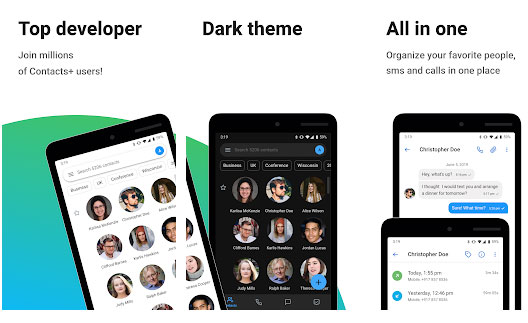
Descargar contactos+ desde Google Play >>
5. Contactos, marcador de teléfono e identificación de llamadas: drupe
Calificación actual: 4.1
Como contacto inteligente, teléfono y herramienta de administración de SMS, la función de grabación automática de llamadas que proporciona puede grabar llamadas entrantes o salientes. Este producto ofrece una organización de contacto eficiente y deshabilita la copia en los contactos de Google.
Para llamadas perdidas, puede ayudarlo a responder por teléfono, mensaje de texto, whatsapp u otros medios. La función de resumen de registro de un solo clic contiene todas sus llamadas recientes, mensajes de texto, mensajes de voz de intercomunicador, WhatsApp, Facebook Messenger y otros registros de mensajes.
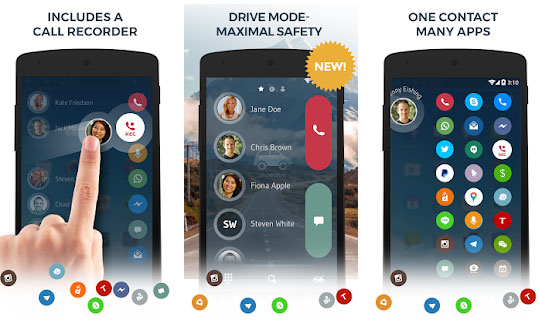
Descargue contactos, marcador de teléfono e identificación de llamadas: drupe de Google Play >>
En conclusión
Anteriormente, discutimos cómo editar contactos telefónicos en una computadora de manera diferente. Se observa que el asistente de Mobilekin para Android podría ser su mejor opción. Este producto permite a los usuarios agregar, modificar, copiar, restaurar y eliminar contactos, así como otros datos de Android convenientemente. Para aquellos que buscan un método conveniente para administrar contactos y archivos de Android directamente desde una computadora, esta aplicación es la solución óptima.
Además, hemos proporcionado una lista de cinco aplicaciones diseñadas para editar contactos de Android, que facilitan la administración de contacto directamente desde su dispositivo móvil. Si tiene más sugerencias sobre la gestión de contacto, no dude en compartir sus pensamientos en la sección de comentarios a continuación.
![]()
![]()
